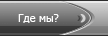Для начала создадим новый документ, размером 4000х3000 пикселей например. Я люблю работать с большими разрешениями: 6000, 7000 пикселей по длинной стороне, потому что так легче прорабатывать мелкие детали.
Перед вами пустой документ, разрешением 4000х3000. Для начала залейте его чёрным цветом. С чего же начинают рисовать галактики? Вариантов на мой взгляд много, в этом уроке я рассмотрю всего лишь один, но с помощью него вы сможете понять основные принципы. Для основы галактики я нашёл НАСовскую фотографию циклона со спутника, размером 6400х8400 пикселей Открываем её в фотошопе, перетаскиваем в наш документ и уменьшаем до нужных размеров. Суша нам не нужна, поэтому обесцвечиваем фото (Shift+Ctrl+U) и увеличиваем контраст уровнями как показано на рисунке ниже Теперь сделайте слой с циклоном невидимым, пока что он нам не понадобится. Заливаем весь холст сине-голубым цветом и называем его Base (Базовый). Уменьшаем его прозрачность до 5-10% . Создаем выше него еще один слой, называем его Galaxy Base, и тем же цветом рисуем спираль - рукава галактики, примерно такой же формы как завихрения у нашего циклона. Далее в центре спирали большой мягкой кистью рисуем круг , я использовал цвет e4c9d2 Прозрачность слоя Galaxy Base так же ставим на 10-15%. Далее нам нужно сделать ядро галактики. Для этого создаём новый слой, называем его Middle, и по центру нашей галактики тыкаем мягкой кистью большого размера цветом e69c6f . У нас должно получится что-то вроде этого Затем меняем непрозрачность этого слоя на 30% . И так у нас готова основа для нашей галактики. Пора приступить к текстурированию. Включаем слой с нашим циклоном (помните он должен стоять выше базовых слоёв) и ставим его режим смешивания на Color Dodge. Меняем непрозрачность по вкусу, я сделал 80% . Старайтесь избегать белых пересветов на данных этапах, сейчас они нам не к чему. Сейчас вы должны иметь примерно такое расположение слоёв Пришло время добавлять детали. Начнём с коричневых облаков. Открываем ещё раз нашу фотографию с циклоном и вырезаем этот участок Обесцвечиваем (Shift+Ctrl+U) и увеличиваем контраст уровнями как мы делали это с фотографией циклона. Затем инвертируем изображение (Ctrl+I) и меняем цвет с помощью Color Balance как показано на рисунке После всего этого применяем к нашим облакам фильтр Noise-Reduce Noise на максимальных настройках. Коричневые облака готовы. Переносим их на наш холст и стираем жёсткие края фотографии. Затем ставим режим смешивания на Multiply , дублируем, искажаем, уменьшаем, увеличиваем пока не получите нужного результата. Как вы можете заметить я добавил мелких звёзд в качестве фона. Их я создал заранее с помощью инструмента Lens Flare, но это материал другого урока. На мой взгляд галактика еще недостаточно детализирована поэтому я решил добавить красных звёздных вкраплений. Для этого открываем любую интересную текстуру, проделываем с ней всё то же самое что с нашими коричневыми облаками, только не инвертируем её и цвет делаем красным, а не коричневым. Затем переносим нашу готовую текстуру на холст, ставим режим смешивания на Color Dodge, дублируем, искажаем, трансформируем до получения желаемого результата. В целом наша галактика уже готова. Осталось добавить более крупных звёзд, которые вы можете сделать сами или скачать уже готовые, любезно предоставленные Pr3t3nd3r'ом тут, по желанию планет или даже галактик спутниц! На этом урок подошёл к концу, надеюсь он вам помог. Спасибо за просмотр, творческих успехов! Автор: Tr1umph
Категория: уроки для фотошопа (Photoshop)
|